Snapmaker 2.0(スナップメーカー2.0)は、3Dプリントからレーザー加工機、CNCクレービングができる、1台3役(3-in-1)の3Dプリンターです。
今回バージョン2.0を海外からプレオーダーで購入したので、開封~組み立てまでの過程をレビューしたいと思います。
Snapmaker 2.0は造形可能サイズ別にA150、A250、A350の3モデルがあり、私が購入したモデルは、最も大きな造形が可能なA350です。
7月にオーダーして9月に到着予定でしたが、コロナの影響で発送が遅れ10月末にようやく到着しました。
Snapmaker 2.0「A350」の開封
香港からの配送はヤマト運輸で届きました。
海外からなので、DHLかな?と予想していましたがヤマトでした。
送料は別途、着払いで6,700円かかりました。
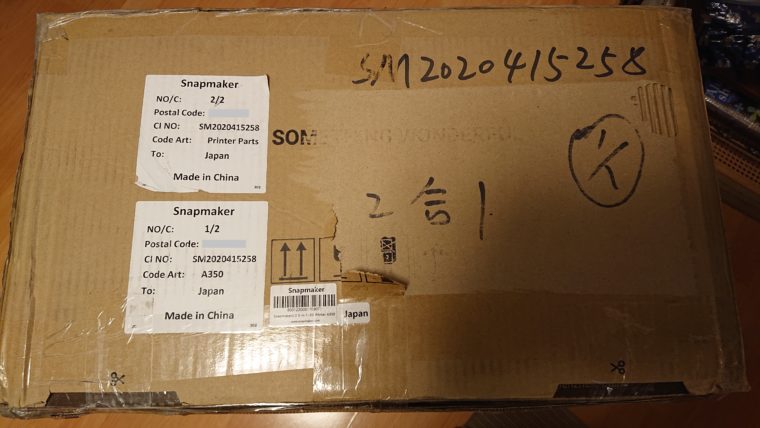
箱を開けるとまた箱、厳重です。

更に開けると、一番上にマニュアルらしきもの。
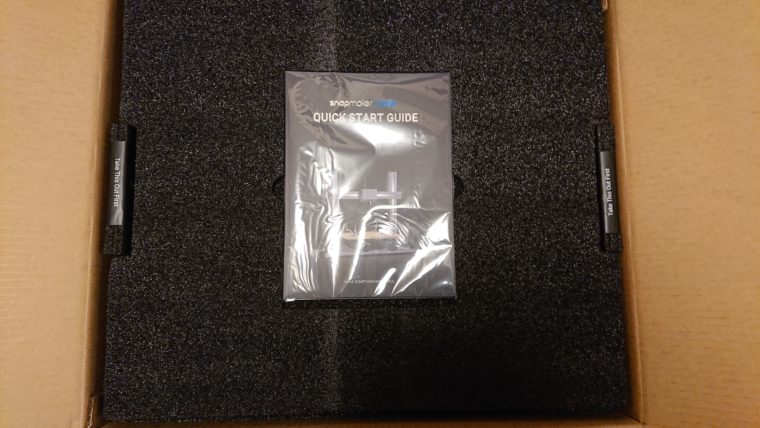
あとは部品がぎっしりでした。
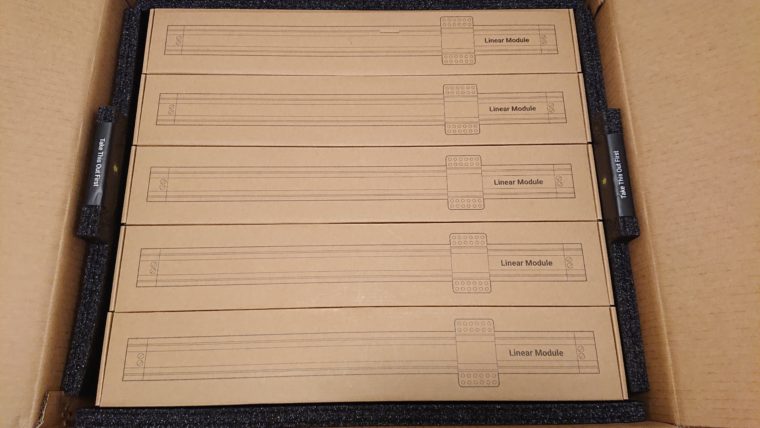
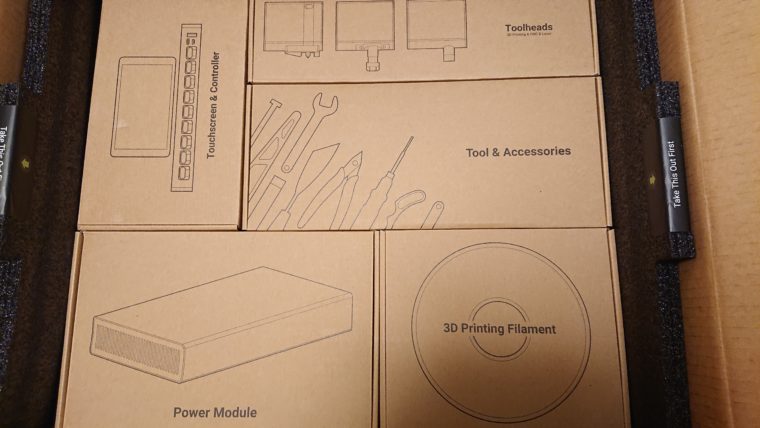
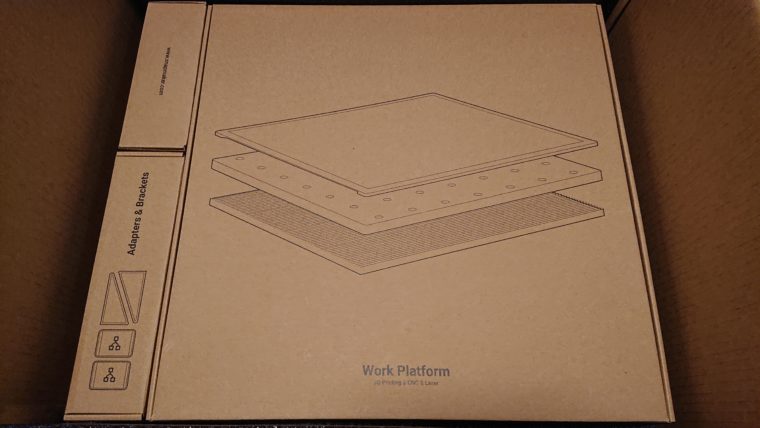
Snapmaker 2.0「A350」の付属品
組み立てに必要な工具はすべて、ツールボックスの中に入っています。
黒のPLAフィラメントが1Kg
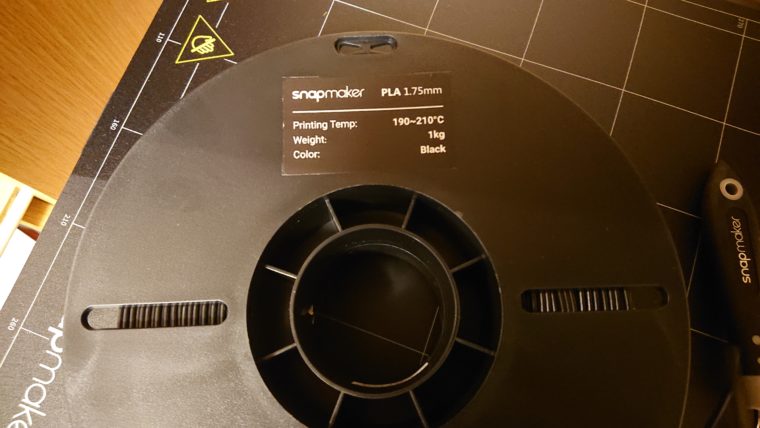
レーザー加工用の木の板が2枚とCNC加工用の黒いボードが付属しています。

専用のアプリケーションでテスト用のデータが用意されていますので、これらの付属品ですべて試すことができるようになっています。
Snapmaker 2.0「A350」の組み立ては簡単?
基本部分の組み立てのステップは22です。
図解入りのマニュアルがあるので、英語がよくわからなくても問題ありませんでした。
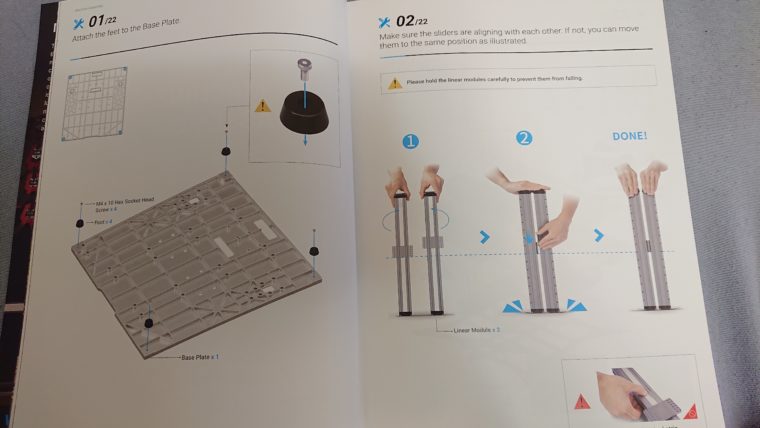
柱のようなライナーモジュールは5本ありますが、全て同じなのでどれを使っても大丈夫です。
ライナーモジュールの向きを間違えないように気をつけます。
私は最初逆向き取り付けてしまって、ネジを止め直しが面倒でした。
電源モジュールの接続まで22ステップが完了です。

難しいところは特にありませんでした。
間違ってやり直したところもあって、所要時間にして1時間弱といったところです。
組み立てができるか心配な方はこちらで確認してみてください。

その後、ベースとなるボードと3Dプリンター用のプリントシートを取り付けて、この状態。

大きすぎてデスクに収まっていません…orz
置き場所を検討しないといけないですね。
配線が外にむき出しなのが、美しくないですね…
とりあえず動作確認のため、電源投入してみます。

無事にタッチスクリーンの電源がはいりました。
Snapmaker 2.0「A350」の初期設定
ここからはタッチスクリーンで初期設定を行います。
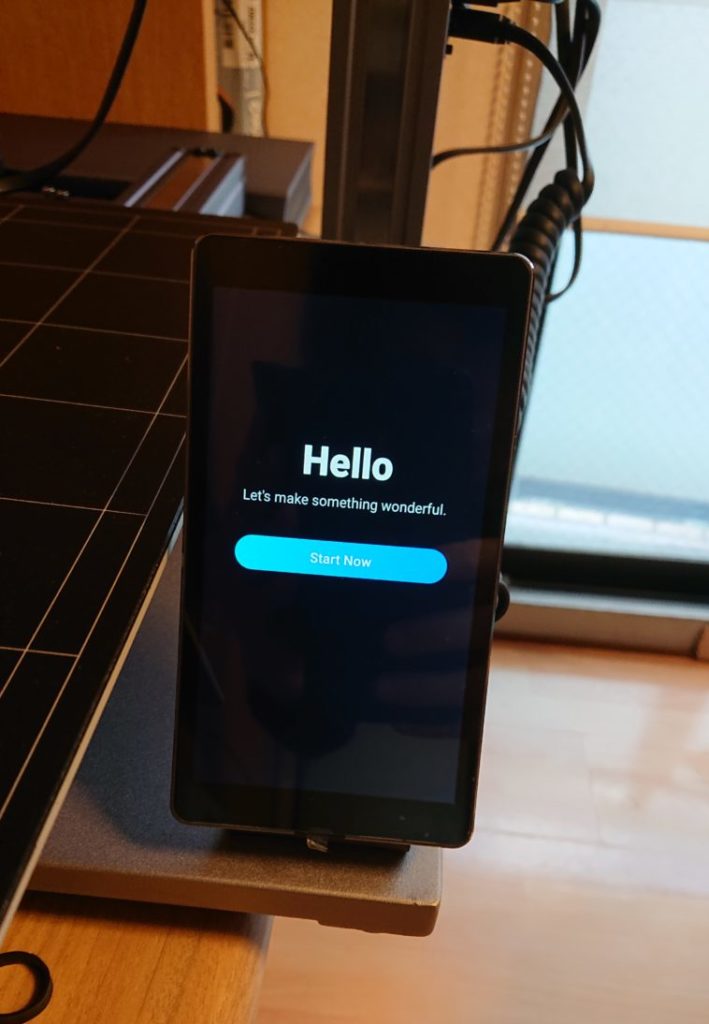
Snapmakerに名前を付けます。
私は面倒なのでデフォルトのままにしました。
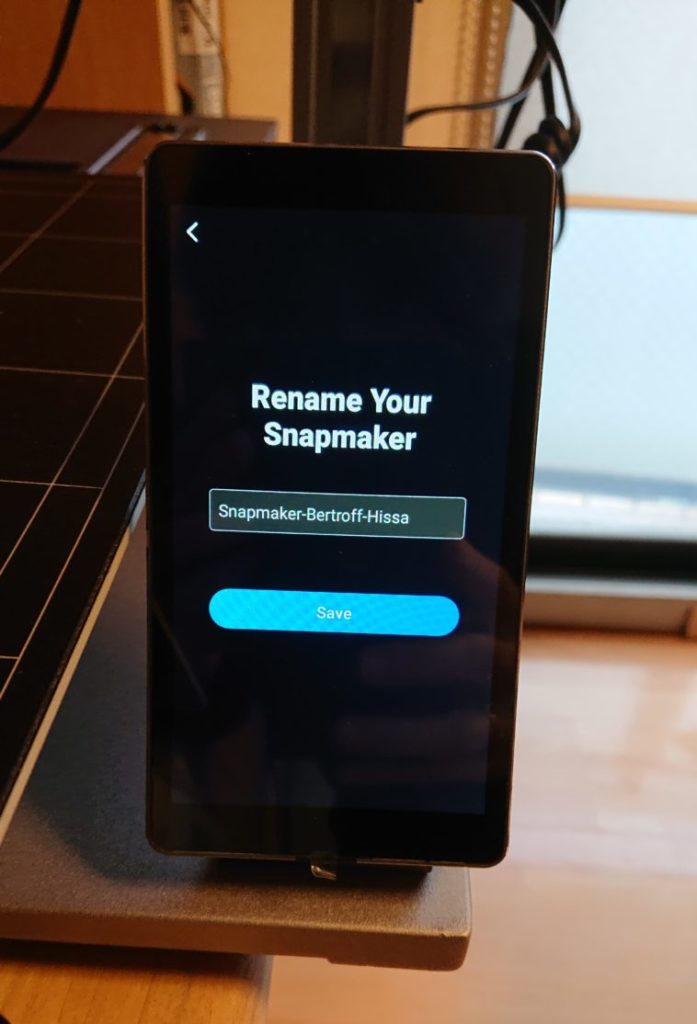
続いてWiFiの設定です。
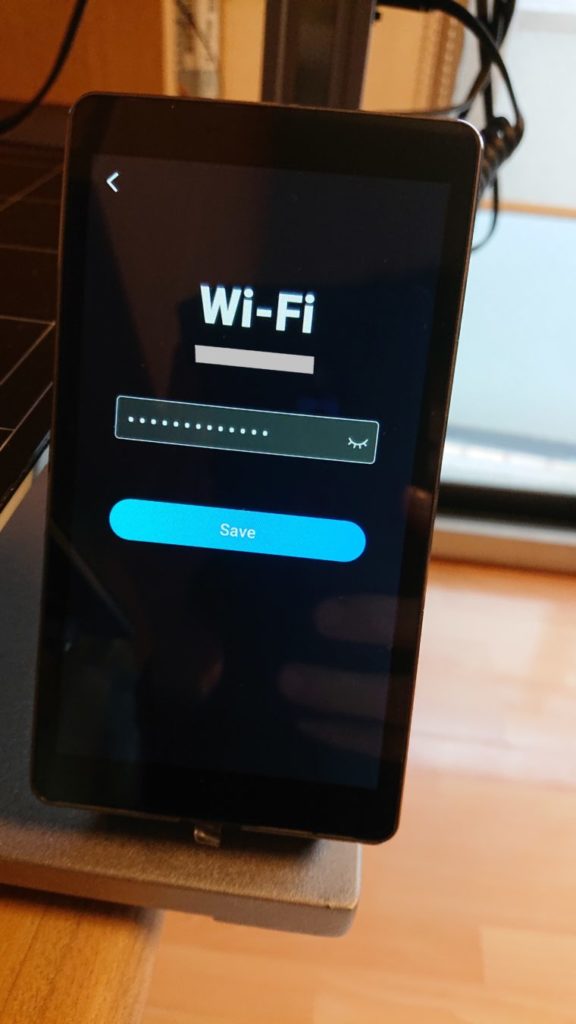
WiFiを設定しておくとSnapmaker 2.0で3Dプリントやレーザー加工のデータをWiFi経由で転送することができます。
WiFi以外にもUSBでデータをインポートすることもできます。
まとめ
今回、日本ではまだ発売されていないSnapmaker 2.0が届きましたので、開封~初期設定までをやってみました。
今後、3Dプリント、レーザー加工、CNC彫刻を実際に試してみたいと思います。
Snapmakerの前のモデルは日本でも発売されていて、ヨドバシカメラなどで購入することが可能です。
Amazonでも以前は売られていましたが現在は在庫切れになっています。
いずれは、Snapmaker 2.0も日本でも発売されるのではないかと思います。
ご検討されている方はご参考にしていただければと思います。
3Dプリントを試してみてのレビュー記事はこちら


















